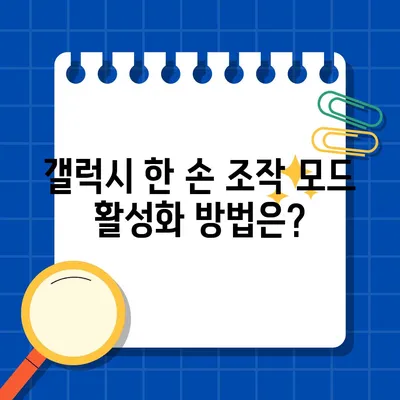갤럭시 한손조작모드 활성화 하기 2024
갤럭시 한손조작모드 활성화 하기 2024에 대한 안내. 스마트폰을 한 손으로 편리하게 사용하는 방법과 기능을 자세히 설명합니다.
갤럭시 한손조작모드란 무엇인가?
갤럭시 한손조작모드 활성화 하기 2024에 대해 알아보기 위해서는 먼저 갤럭시 한손조작모드가 무엇인지 이해해야 합니다. 이 기능은 삼성 갤럭시 스마트폰 사용자가 한 손으로 기기를 더 쉽게 조작할 수 있도록 돕는 기능입니다. 일반적으로 스마트폰의 화면은 상대적으로 크기 때문에, 한 손으로 모든 조작을 하기에는 어려움이 따릅니다. 이를 해결하기 위해 갤럭시 한손조작모드가 도입되었습니다.
한손조작모드는 화면을 축소하여 사용자가 손가락으로 쉽게 도달할 수 있는 영역으로 제한해 줍니다. 이를 통해 사용자는 더 안전하고 편리하게 스마트폰을 사용할 수 있습니다. 예를 들어, 운전 중에 간단한 메시지를 보내거나, 이동 중에 전화 통화를 하는 경우가 많습니다. 이러한 상황에서 한손조작모드는 큰 도움이 됩니다.
한손조작모드를 사용하면 화면의 크기를 축소하고, 원하는 위치로 이동할 수 있습니다. 이 모드는 사용자의 편의성을 고려하여 설계되었으므로, 기기를 더욱 효율적으로 사용할 수 있도록 돕습니다. 그런데, 한 손으로 기기를 조작하는 것에도 약간의 스릴이 있습니다. 한 손으로 폰을 조작하며 실수로 떨어뜨릴까 두려운 마음이 드는 경우도 있죠. 하지만 이 기능은 안전성을 높이는 데 큰 도움이 됩니다.
| 기능 | 설명 |
|---|---|
| 화면 축소 | 전체 화면을 한 손으로 조작할 수 있게 축소합니다. |
| 위치 변경 | 화면 위치를 왼쪽 또는 오른쪽으로 이동할 수 있습니다. |
| 안전성 향상 | 한 손으로 편리하게 조작함으로써 안전성을 높입니다. |
이런 한손조작모드는 스마트폰 사용자들에게 많은 관심을 받고 있으며, 날로 증가하는 사용자 수요를 충족하기 위해 계속해서 개선되고 있습니다. 이러한 시스템의 도입은 사용자 경험을 보다 향상시키기 위한 삼성의 노력의 일환입니다. 이제 본격적으로 갤럭시 한손조작모드를 활성화하는 방법에 대해 살펴보겠습니다.
💡 갤럭시 스마트폰을 더 편리하게 활용하는 방법을 알아보세요. 💡
갤럭시 한손조작모드 활성화 방법
갤럭시 한손조작모드 활성화 하기 2024에 대한 구체적인 방법은 매우 간단합니다. 이 모드를 활성화하기 위해서는 설정 앱을 통해 몇 가지 단계를 거치면 됩니다. 아래는 한손조작모드를 활성화하는 단계별 가이드입니다.
-
설정 앱 열기: 먼저 갤럭시 스마트폰의 홈 화면에서 설정 앱을 찾아서 엽니다.
-
유용한 기능 선택: 설정 메뉴에서 유용한 기능 또는 고급 기능 항목을 선택합니다. 각 기기마다 메뉴 이름이 다소 다를 수 있기 때문에, 메뉴에 대한 정확한 이해가 필요합니다.
-
한손조작모드 활성화: 한손조작모드 항목을 찾아서 이를 활성화합니다. 이 단계에서 사용자는 버튼 옵션 또는 제스처 옵션 중에서 선호하는 방식을 선택할 수 있습니다.
-
제스처 옵션: 화면 하단 중앙에서 아래로 스와이프하는 제스처로 한 손 조작 모드를 활성화할 수 있습니다.
- 버튼 옵션: 지정된 버튼을 눌러서 한 손 조작 모드를 활성화할 수 있습니다.
가끔 설정메뉴에 들어가면 다소 복잡해 보일 수 있지만, 천천히 따라가면 누구나 쉽게 수행할 수 있습니다. 자주 사용하는 기능이니 만큼 한번 설정해 두면 매우 유용하게 활용할 수 있습니다. 설정 후에는 화면 크기가 줄어들고, 원하는 위치로 이동할 수 있는 기능이 활성화됩니다.
| 설정 단계 | 설명 |
|---|---|
| 설정 앱 열기 | 갤럭시 스마트폰의 설정 앱 실행 |
| 유용한 기능 선택 | 유용한 기능 혹은 고급 기능 선택 |
| 한손조작모드 활성화 | 버튼 옵션 또는 제스처 옵션 선택 |
이렇게 해서 한손조작모드를 활성화하면, 필요할 때마다 이 기능을 쉽게 사용할 수 있게 됩니다. 갤럭시 스마트폰을 보다 편리하게 사용하려는 사용자에게는 필수적인 기능이 될 것입니다. 다음 단계로 넘어가서 이 모드를 사용하는 방법에 대해 좀 더 자세히 알아보겠습니다.
💡 갤럭시 한 손 조작 모드의 숨겨진 팁을 알아보세요. 💡
한손조작모드 사용하기
갤럭시 한손조작모드를 활성화한 후에는 그 기능을 어떻게 활용하는지가 중요합니다. 한손조작모드가 활성화되면, 화면이 축소되어 한 손으로 쉽게 느낌을 유지하면서도 스마트폰의 모든 기능을 사용할 수 있습니다. 이제 한손조작모드를 실제로 어떻게 사용할 수 있는지를 살펴보겠습니다.
한손조작모드를 사용하면 화면 크기가 줄어들면서 조작할 영역이 축소되기 때문에, 한 손 그대로 모든 조작을 할 수 있습니다. 이를 통해 스마트폰을 사용하는 동안 발생할 수 있는 불편함을 덜어주는 데 크게 기여합니다. 예를 들어, 좌우 혹은 상하로 화면을 옮기면서 사용하며, 한 손으로 통화나 메시지를 보내는 것이 훨씬 수월해집니다. 이런 점은 특히 이동 중에 큰 장점이 됩니다.
또한 한손조작모드는 화면의 크기를 유지한 채로 사용자가 원하는 위치로 이동할 수 있는 기능을 제공합니다. 가령, 오른손잡이일 경우 오른쪽으로 화면을 이동하면 손가락으로 쉽게 접근할 수 있습니다. 반면 왼손으로 사용할 경우 왼쪽으로 밀어 사용하기 좋습니다. 이처럼 유연한 조작 방식은 사용자들이 다양한 상황에서 기기를 더 효과적으로 사용할 수 있도록 시도됩니다.
| 사용 기능 | 설명 |
|---|---|
| 화면 이동 | 화면 크기를 유지한 채 원하는 방향으로 화면을 이동 |
| 작업 효율성 향상 | 한 손으로 여러 작업을 동시에 수행할 수 있게 해줌 |
| 사용자 친화성 | 조작이 간단하여 누구나 쉽게 사용할 수 있는 기능 |
핸드폰이 한 손으로 사용하기에 적합한 상태가 되었을 때는, 다양한 앱이나 기능에 접근하는 것도 수월해집니다. 큰 텍스트를 보거나, 이메일을 확인하는 것과 같은 일상적인 작업이 더욱 쉽게 이루어질 수 있습니다. 활발히 소통하는 사람들에게는 이 기능이 정말 유용할 것입니다. 가끔씩은 이 기능을 사용하며 그 편리함에 감사하게 될 날이 분명히 올 것입니다.
💡 갤럭시 한 손 조작 모드의 모든 기능을 이제 알아보세요! 💡
한 손 키보드 기능 활용하기
갤럭시 한손조작모드 외에도 한 손 키보드를 활용하는 방법도 매우 유용합니다. 한 손 키보드 기능은 사용자가 한 손으로 메시지를 입력하는 데 도움을 주는 추가 기능입니다. 이 기능은 입력의 효율성을 높이며, 왼손잡이와 오른손잡이 사용자 모두에게 적용할 수 있습니다.
한 손 키보드를 활성화하기 위해서는 다음 단계를 따르면 됩니다. 우선 메시지를 입력할 앱을 연 후, 키보드 화면의 [···] 더 보기 아이콘을 탭합니다. 이후 한 손 키보드 모드를 선택하게 되면, 사용자가 선택한 손 방향에 맞게 키패드가 축소 및 이동됩니다. 이렇게 되면 손가락으로 쉽게 키패드를 타이핑할 수 있으며, 입력의 정확성도 높아지게 됩니다.
예를 들어, 오른손잡이는 키패드를 오른쪽으로 이동시켜 더욱 편리하게 약속을 잡거나, 메시지를 보낼 수 있습니다. 왼손 사용자는 반대로 키패드를 왼쪽으로 배치하여 손이 편안하게 사용할 수 있습니다. 이 기능은 특히, 문자 입력이 잦은 직장인이나 학생들에게 유용합니다. 이러한 장치의 사용에 있어 한 손으로도 쉽게 입력할 수 있다는 것은 시간과 노력을 절약하게 해줍니다.
| 키보드 기능 | 설명 |
|---|---|
| 주 손 방향 선택 | 왼손 또는 오른손 방향으로 키패드 위치 변경 |
| 입력 편리성 향상 | 한 손으로 쉽게 입력할 수 있게 해주는 기능 |
| 효율적인 타이핑 | 손가락 이동 범위가 작아져 빠른 타이핑이 가능 |
물론 이 기능을 사용하는 동안, 타이핑 실수가 발생할 수도 있지만, 한 손으로 입력할 수 있는 그 편리함이 전체적인 사용의 불편함을 상쇄한다는 점은 확실히 긍정적으로 볼 수 있습니다. 이론 상으로는, 한 손으로 할 수 있다는 점에서 일반적인 키보드 사용보다 최소한의 편리함을 제공한다는 것을 감안할 때, 상황에 따라 필요한 기능이 될 것입니다. 이제 갤럭시 한손조작모드를 활용하여 더욱 편리한 스마트폰 사용을 시작해볼까요?
💡 갤럭시 한 손 조작 모드를 활용하는 팁을 알아보세요. 💡
결론
갤럭시 한손조작모드 활성화 하기 2024는 스마트폰을 보다 간편하고 안전하게 사용할 수 있도록 하는 데 많은 도움을 줍니다. 이 기능은 단순히 화면만 축소하는 것이 아니라, 사용자가 한 손으로 모든 조작을 할 수 있게 도와줍니다. 갤럭시의 스마트폰을 사용하는 사용자들은 이 유용한 기능을 통해 더 나은 경험을 누릴 수 있습니다.
활성화 방법은 간단하면서도 직관적이며, 한 손 키보드와 함께 사용하면 더욱 효율적인 스마트폰 사용이 가능합니다. 특히 이동 중이나 혼잡한 상황에서 손쉽게 기기를 사용할 수 있어 유용성은 더해질 것입니다. 이런 한 손 조작 모드는 사용자가 장기적으로 스마트폰을 더욱有效적으로 사용하도록 돕는 기능이니, 이제 여러분도 이 기능을 활성화해보세요!
서비스의 모든 부분은 사용자 편의를 위한 것이므로 더욱 발전된 기술로 이루어진 갤럭시 스마트폰을 만끽할 수 있기를 바랍니다. 갤럭시 한손조작모드를 통해 여러분의 스마트폰 사용 문화를 변화시켜보세요.
💡 갤럭시 글씨체를 무료로 다운로드하는 방법을 알아보세요! 💡
자주 묻는 질문과 답변
💡 갤럭시 굿락의 숨겨진 기능을 지금 바로 알아보세요! 💡
질문1: 한손조작모드를 활성화한 후, 화면이 왜 줄어드나요?
답변1: 한손조작모드는 사용자가 한 손으로 기기를 편리하게 조작할 수 있도록 화면을 축소합니다. 이로 인해 도달할 수 있는 범위가 줄어들면서 조작이 쉬워집니다.
질문2: 한 손 키보드와 한손조작모드는 어떤 차이가 있나요?
답변2: 한손조작모드는 전체 화면을 축소하여 공간을 줄이는 반면, 한 손 키보드는 키패드의 위치를 이동시켜 입력을 더 간편하게 할 수 있는 기능입니다.
질문3: 모든 갤럭시 모델에서 한손조작모드를 사용할 수 있나요?
답변3: 대부분의 최신 갤럭시 모델에서는 한손조작모드를 지원하지만, 일부 구형 모델에서는 지원하지 않을 수 있습니다. 각 모델의 사양을 확인해 보세요.
질문4: 한손조작모드를 비활성화하려면 어떻게 해야 하나요?
답변4: 설정 앱으로 들어가서 유용한 기능 항목에서 한손조작모드를 선택한 후 비활성화하면 됩니다.
질문5: 이 기능을 활성화하면 다른 기능에 영향을 미치나요?
답변5: 한손조작모드 활성화는 다른 기능에는 영향을 미치지 않으며, 언제든지 필요에 따라 활성화하거나 비활성화할 수 있습니다.
갤럭시 한 손 조작 모드 활성화 방법은?
갤럭시 한 손 조작 모드 활성화 방법은?
갤럭시 한 손 조작 모드 활성화 방법은?